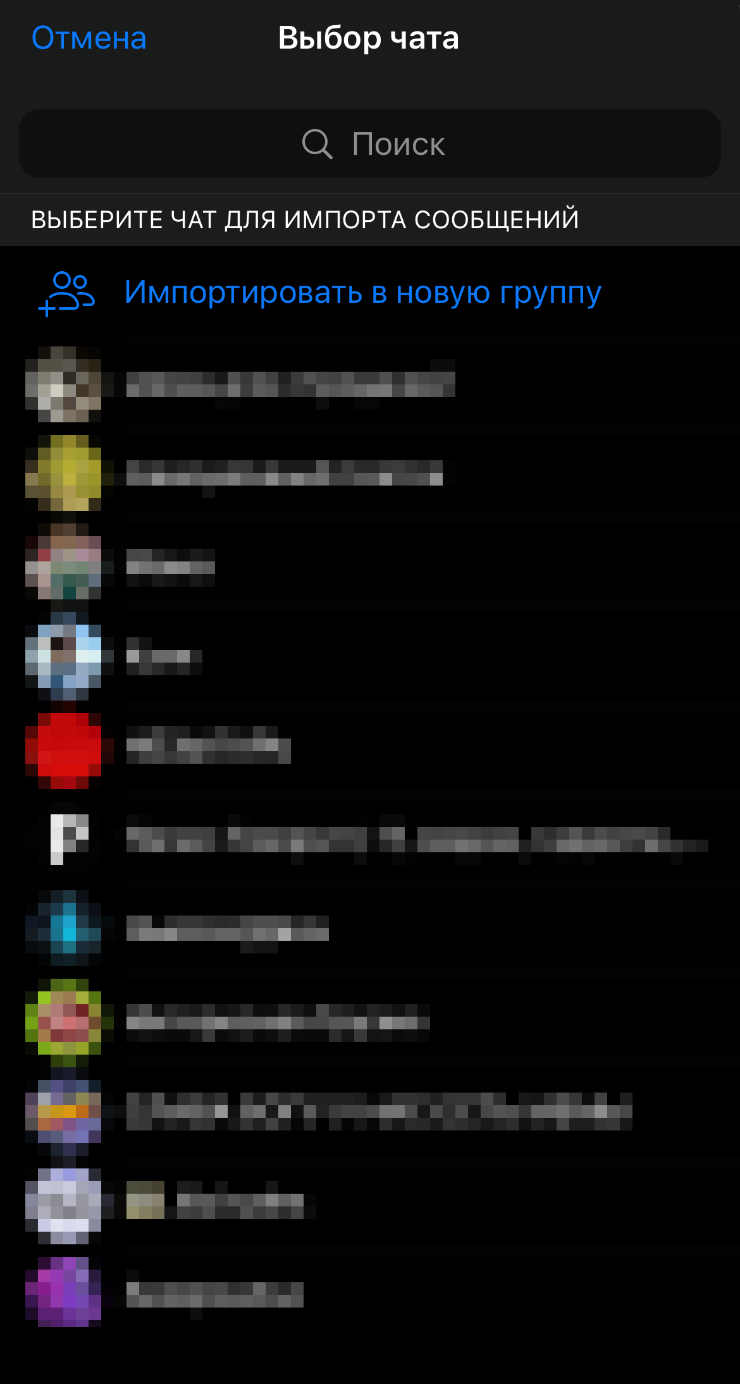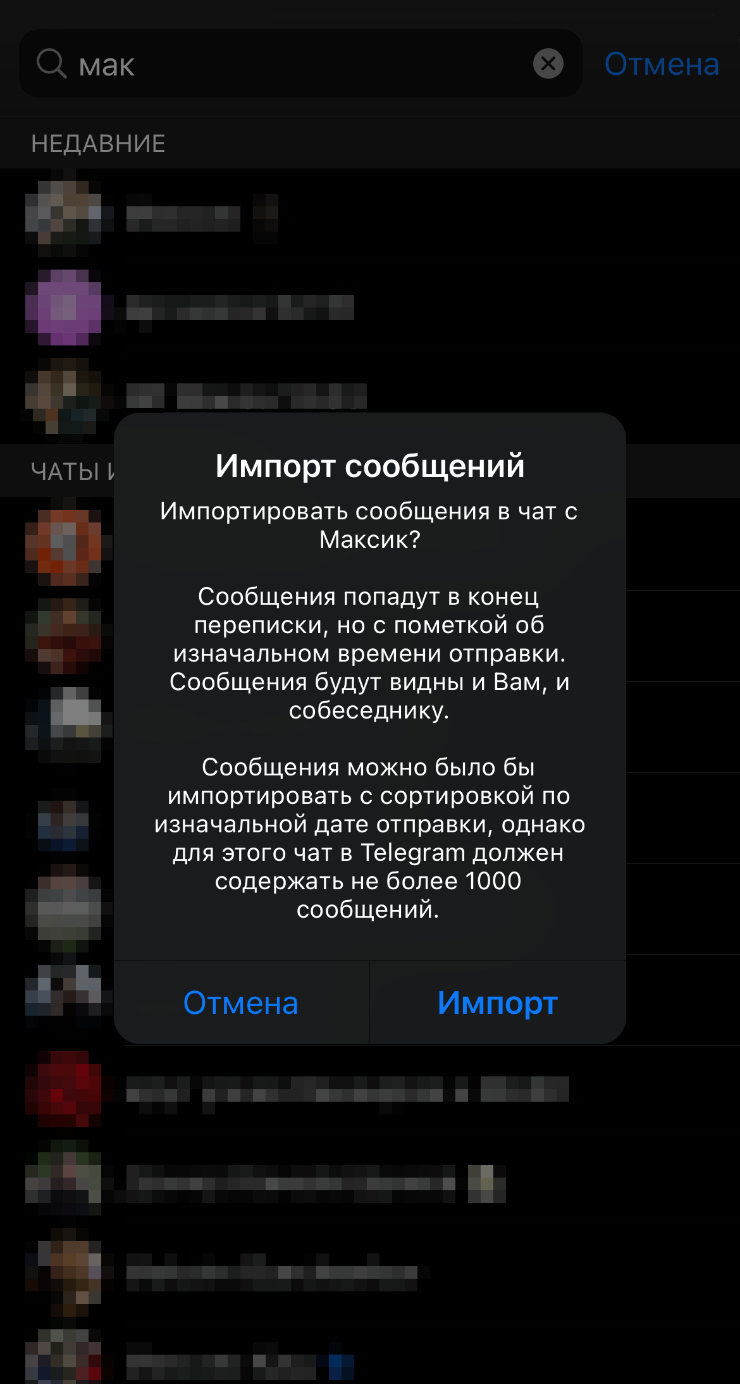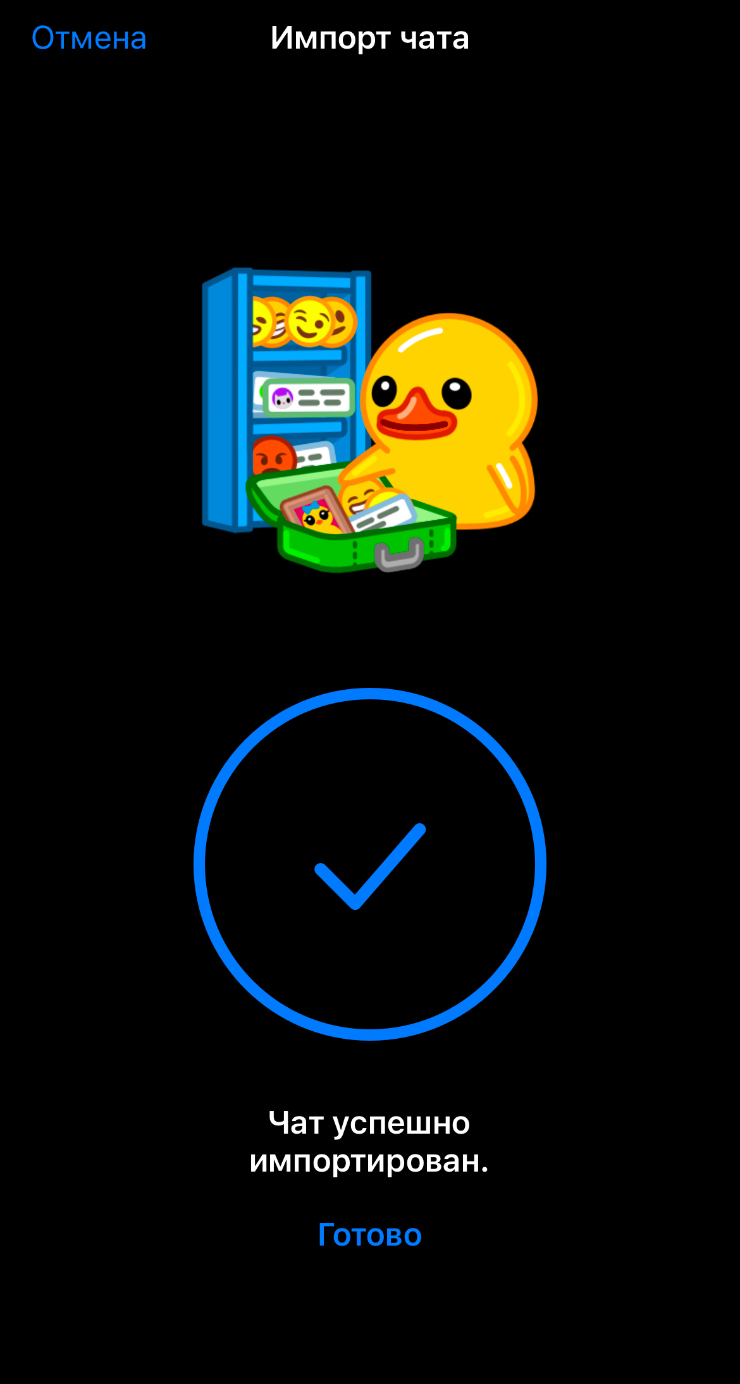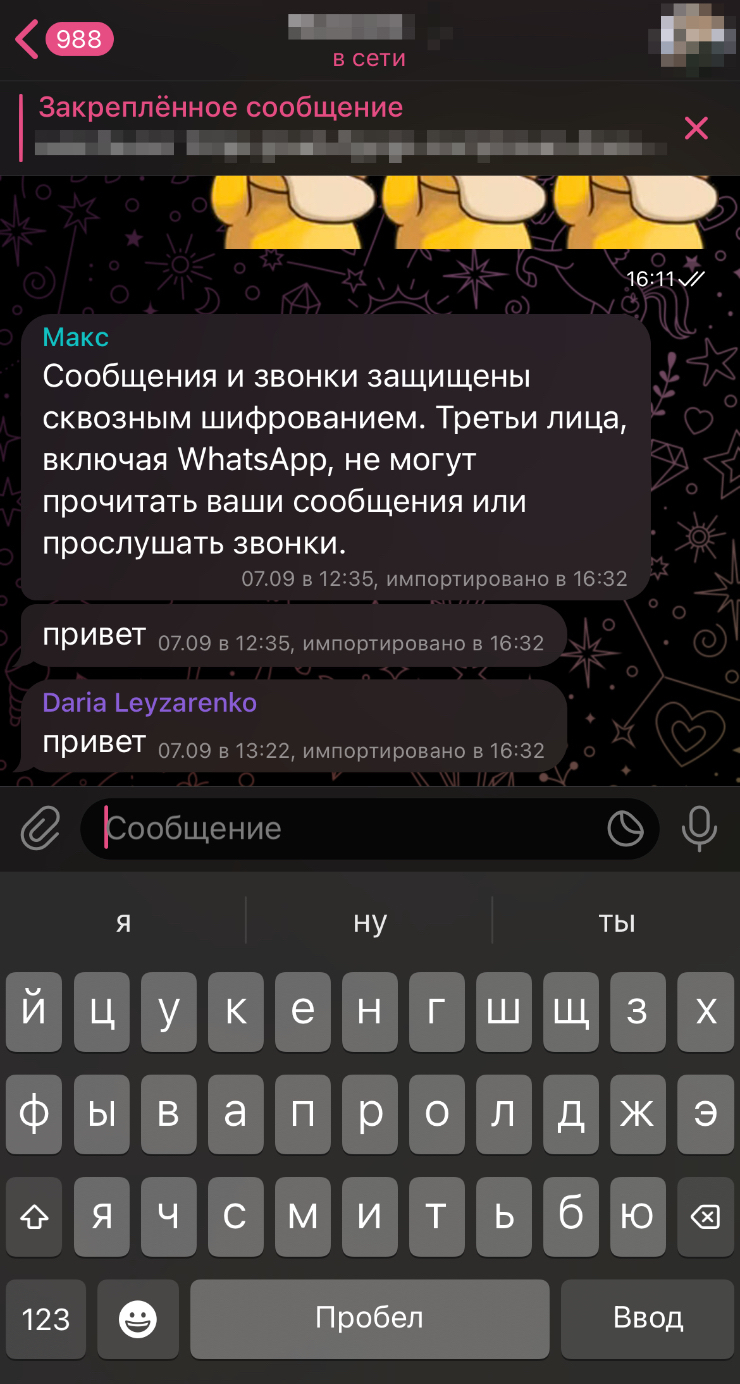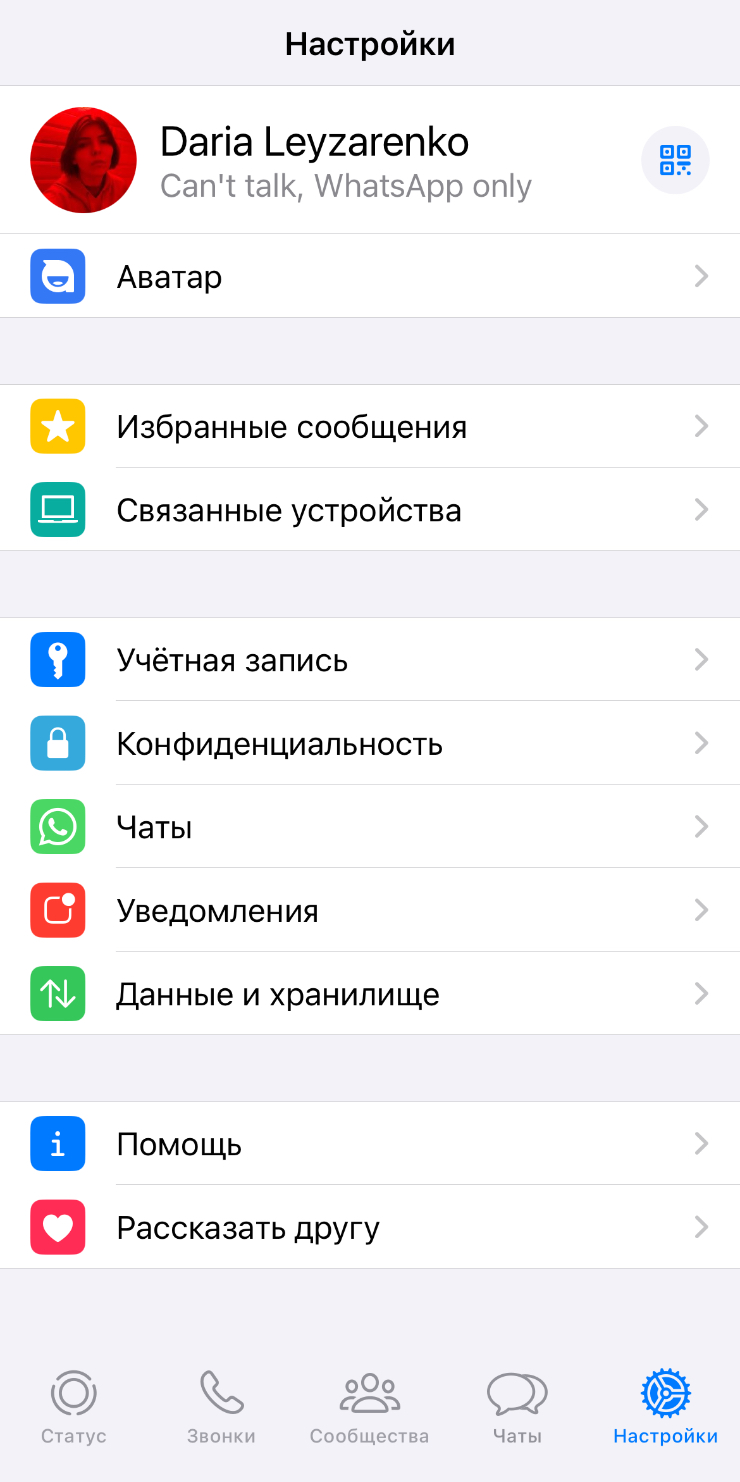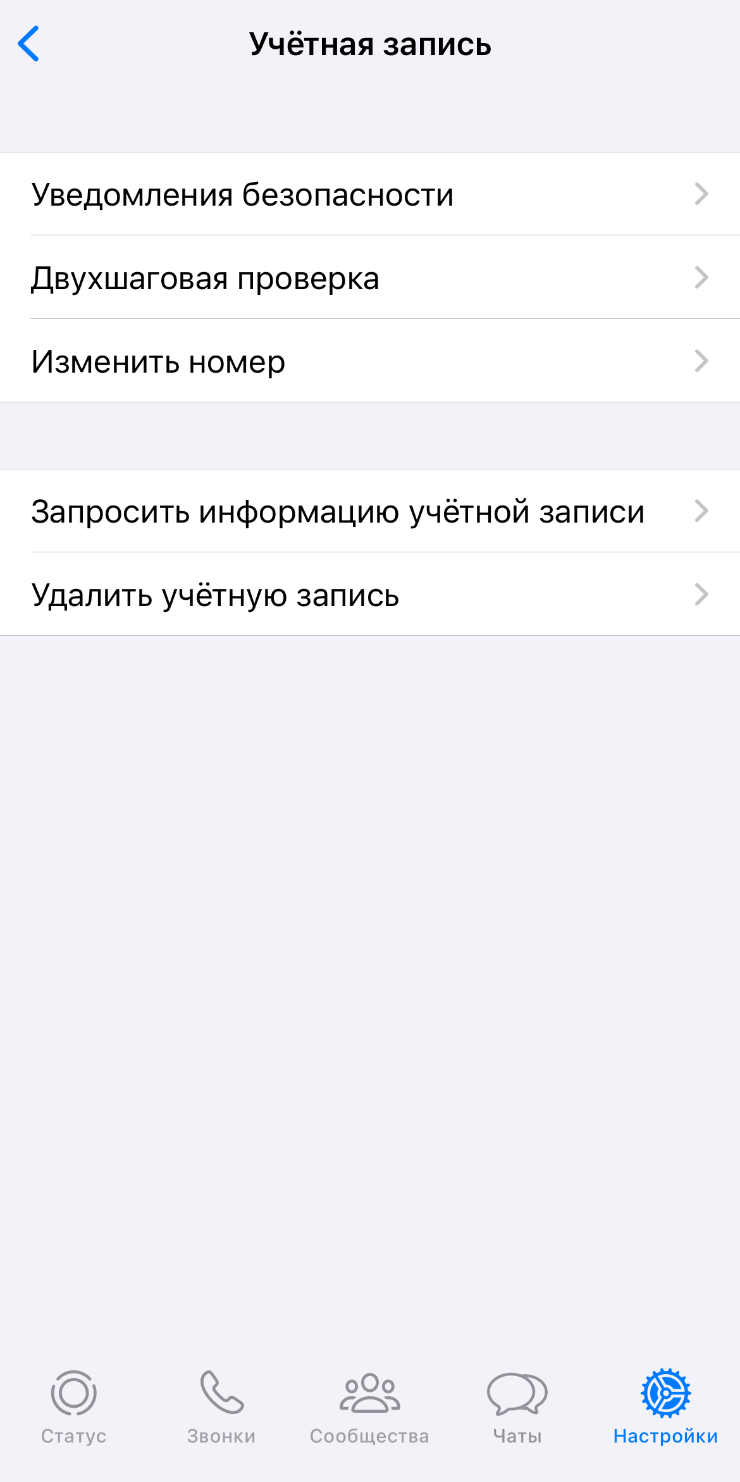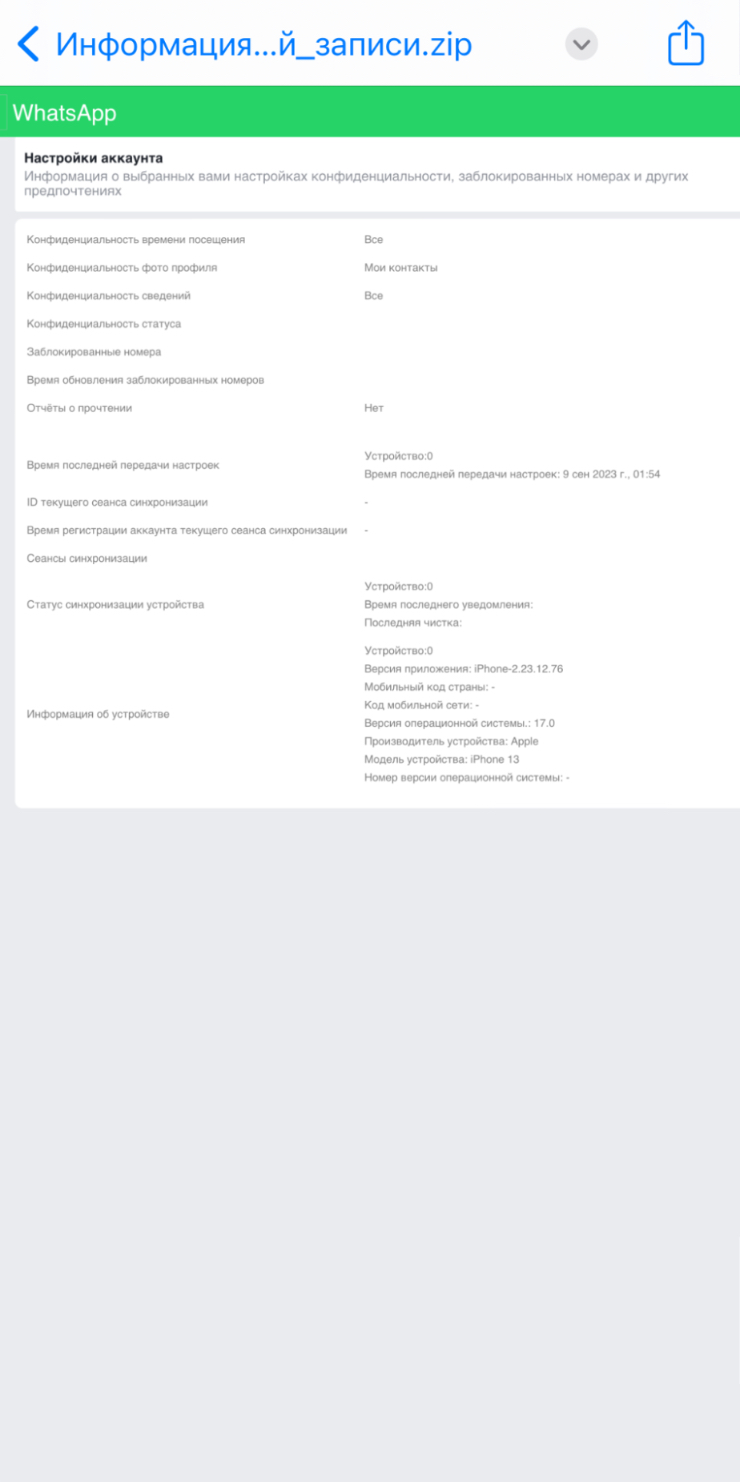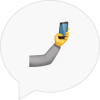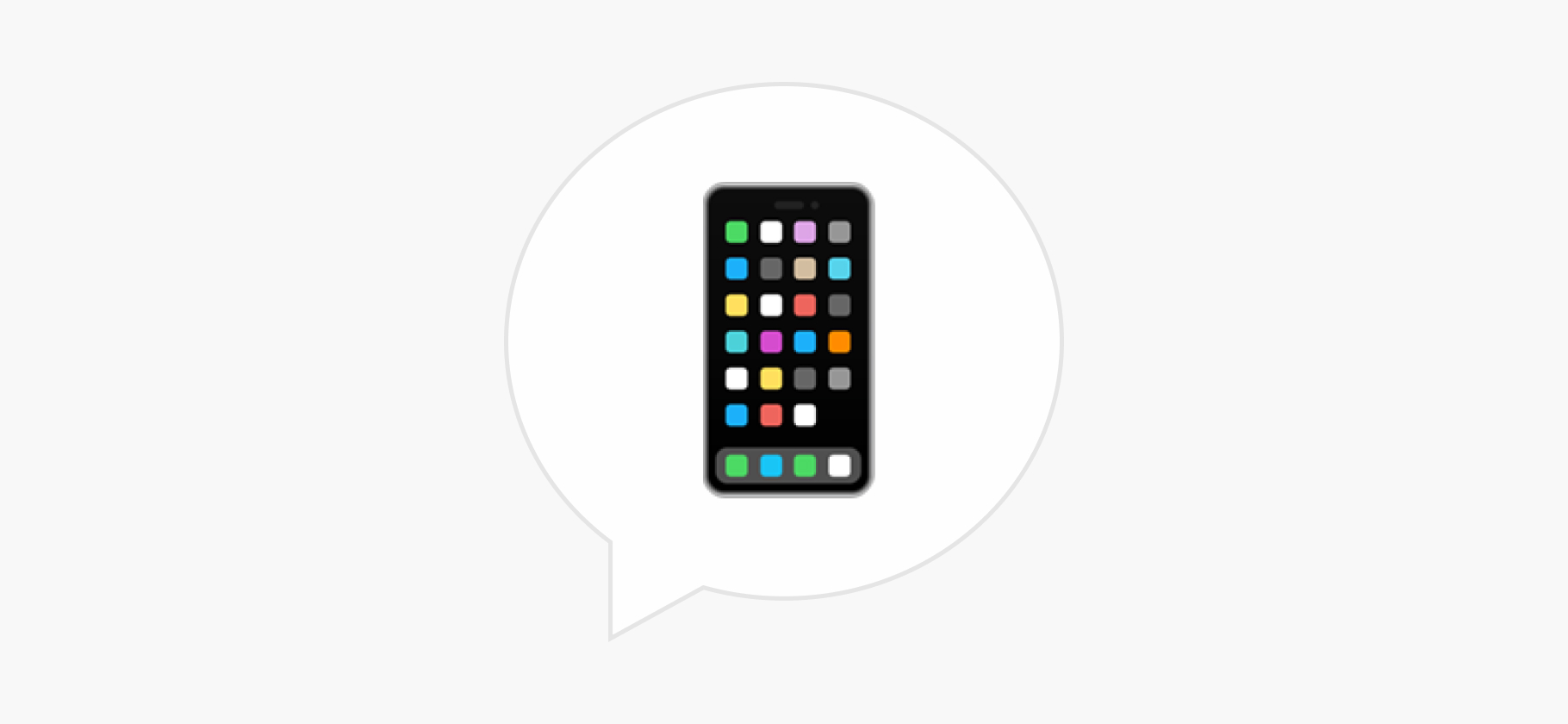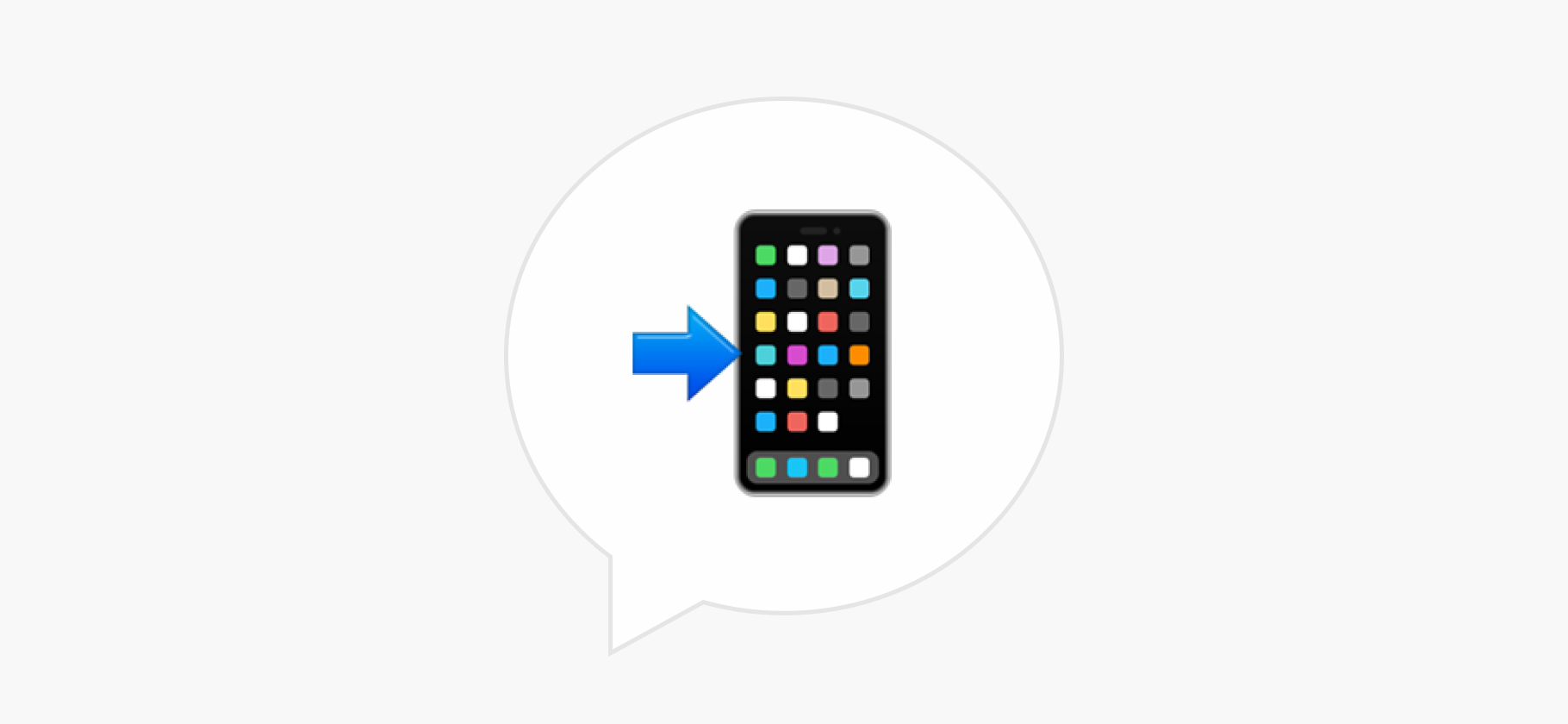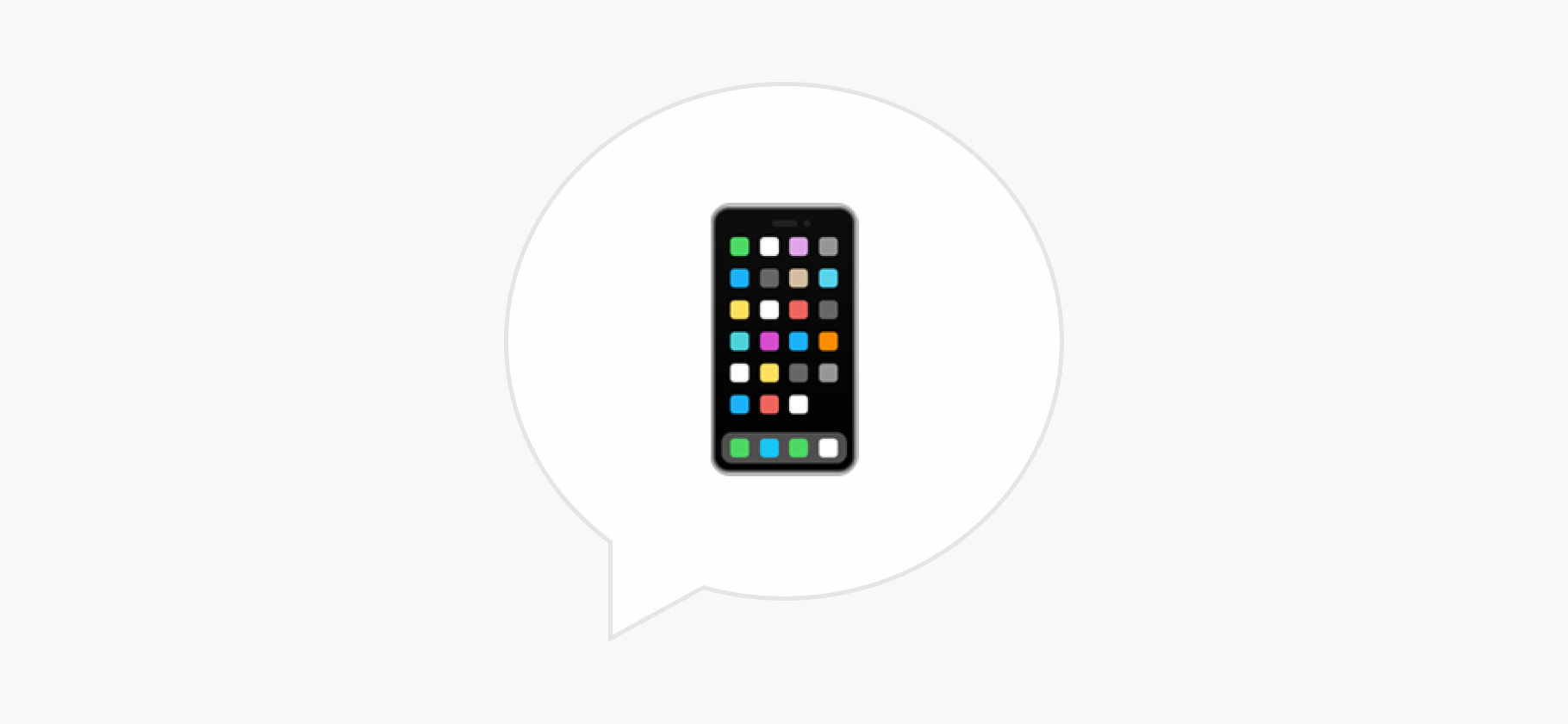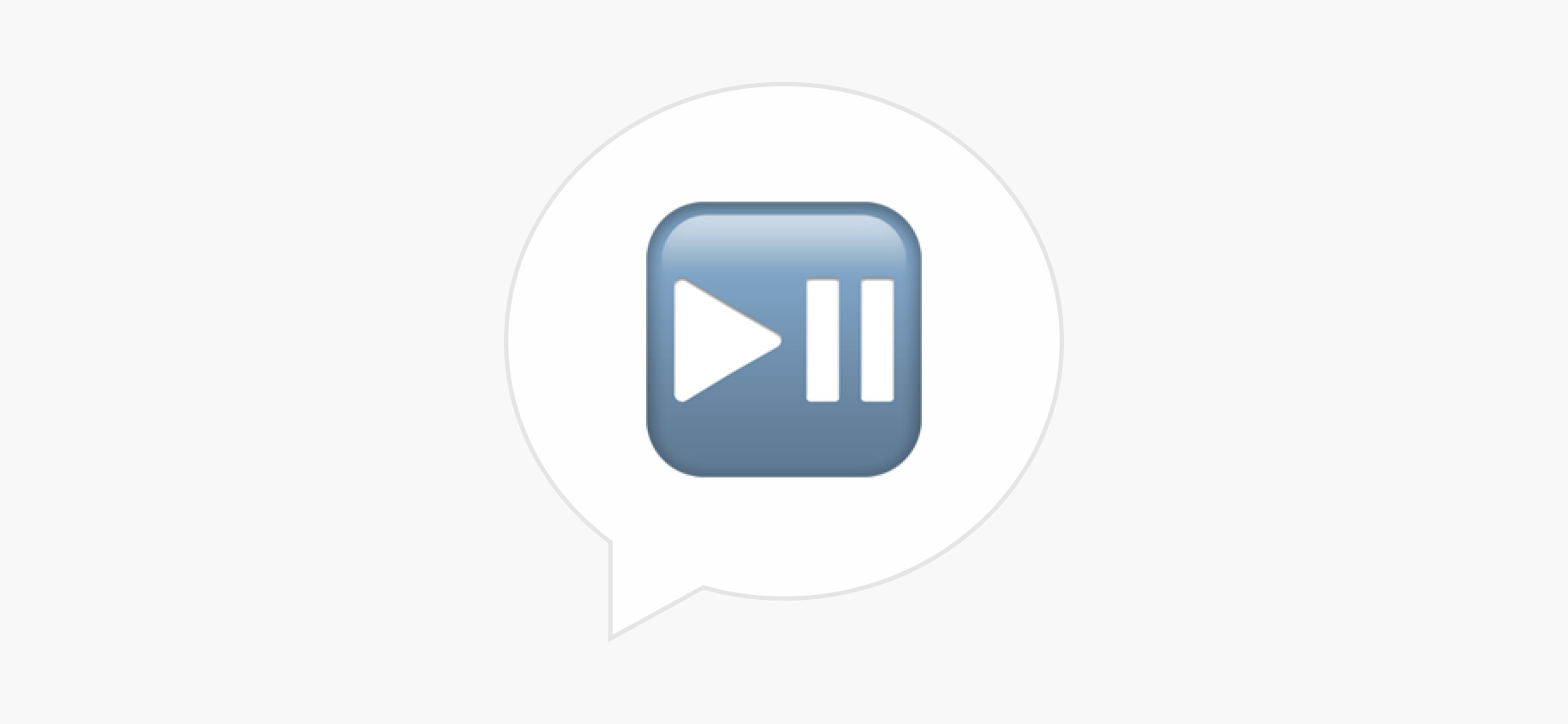Как удалить аккаунт в «Вотсапе»*?
Надоел «Вотсап»*. Хочу удалить аккаунт, чтобы никто не смог мне писать. Как это сделать? Можно ли будет потом восстановить аккаунт, если я передумаю?
*мессенджер «Вотсап» принадлежит Meta — организации, деятельность которой признана экстремистской и запрещена на территории РФ
Удалить аккаунт в «Вотсапе»* — значит удалить учетную запись, фото профиля и все переписки, а также автоматически выйти из всех групповых чатов. Но переписки и данные о профиле можно сохранить. Расскажу, как это сделать.
Как удалить аккаунт в «Вотсапе»*
Когда пользователь удаляет аккаунт, пропадают все его данные, включая резервные копии на «Гугл-диске» или в «Айклауде». По умолчанию бэкапы создаются каждый месяц и нужны, чтобы переписки сохранялись в облаке на случай утери или замены смартфона.
При этом сообщения и отправленные файлы останутся в чатах с пользователями, с которыми вы общались. И у собеседников сохранится доступ к ним. Удалить переписки для других пользователей, как в «Телеграме», нельзя.
Вот как удалить аккаунт через приложение.
На iOS откройте «Вотсап»*, перейдите в «Настройки» → «Учетная запись» → «Удалить учетную запись». Введите номер и нажмите «Удалить учетную запись».
На Andorid нажмите «Другие опции» → «Настройки» → «Аккаунт» → «Удалить аккаунт». Введите номер и нажмите «Удалить аккаунт». Выберите причину удаления аккаунта из меню и еще раз нажмите «Удалить аккаунт».
После этого доступ к учетной записи сразу пропадет. При этом удаление информации может занять до 30 дней. Копии будут находиться у Meta*, но получить доступ к ним не получится.
Meta* также предупреждает, что может хранить часть данных и после удаления. Но компания отделяет данные от информации, которая позволит вас идентифицировать, поэтому их больше нельзя будет связать с вашим аккаунтом.
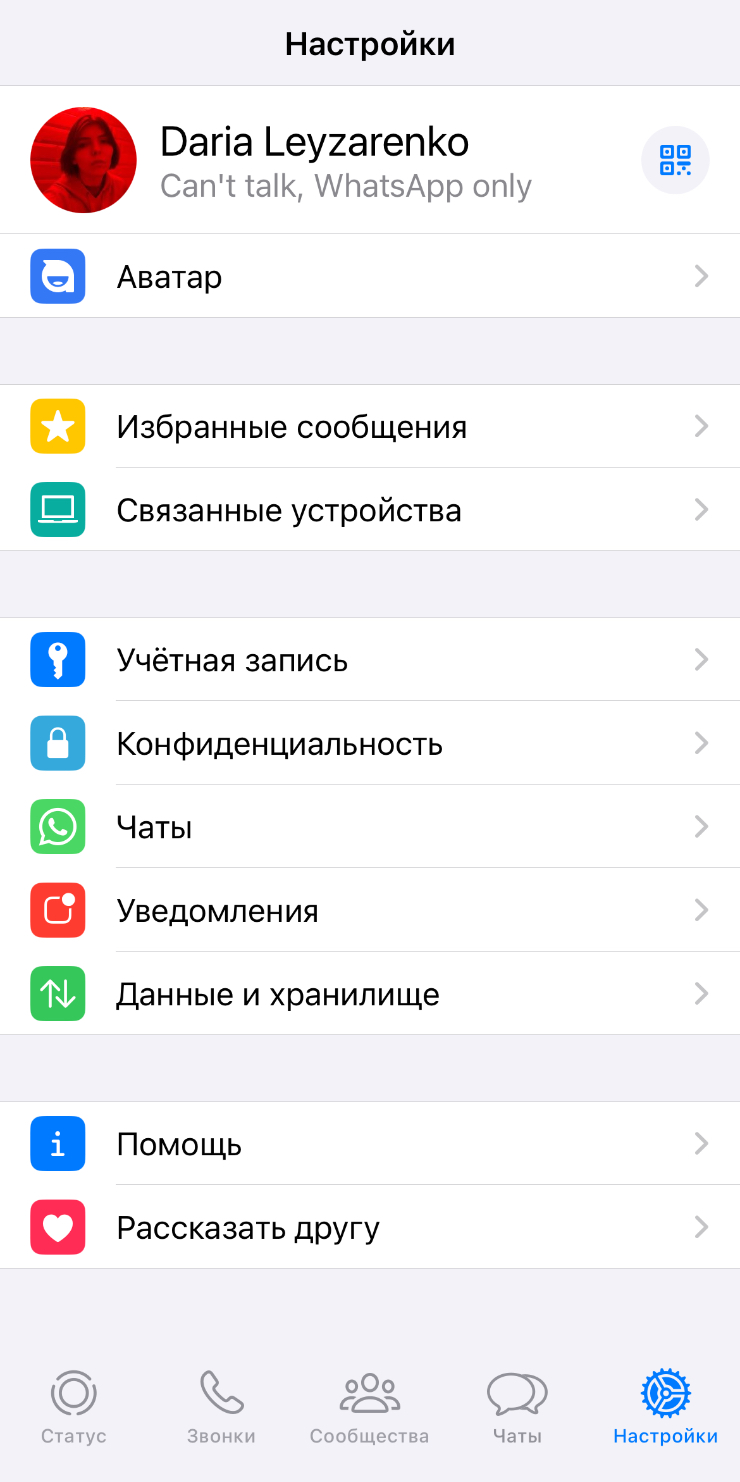
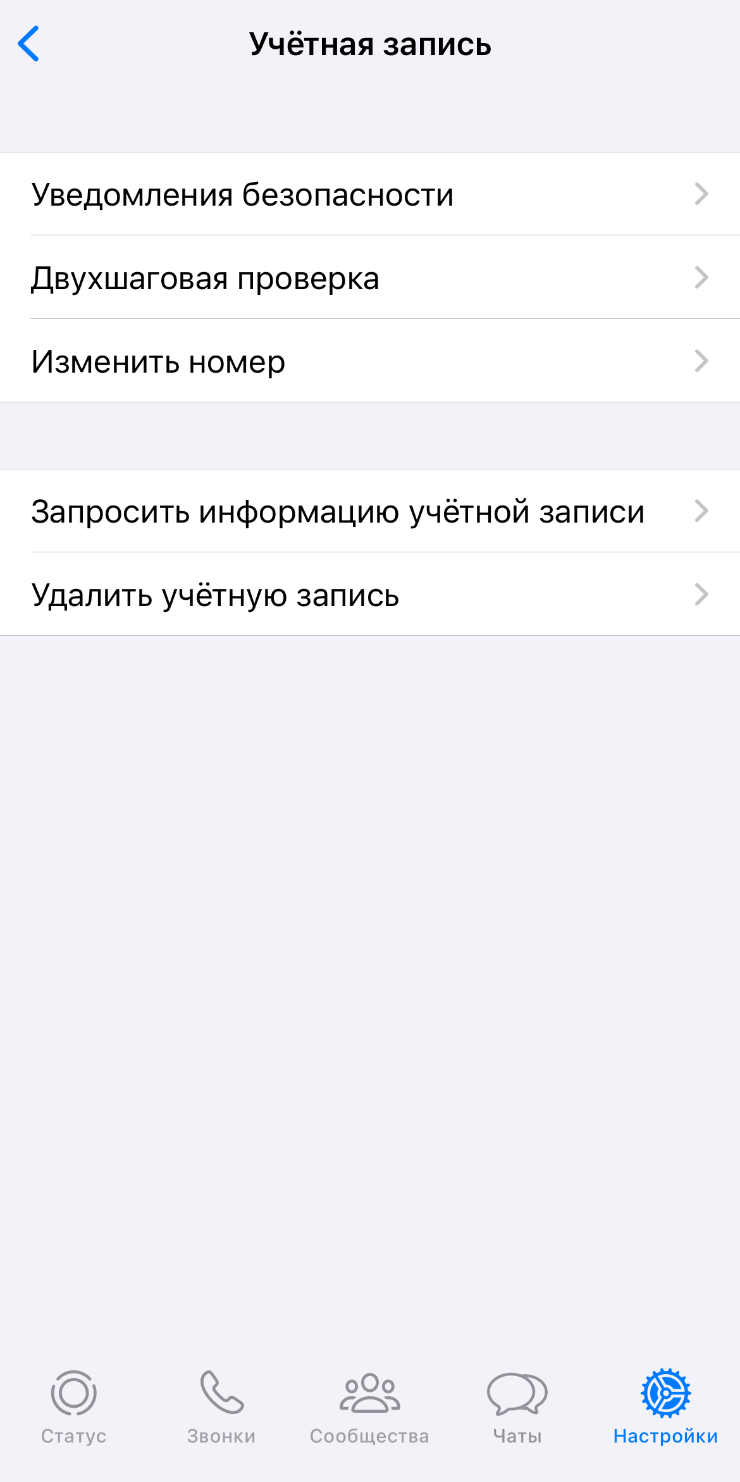
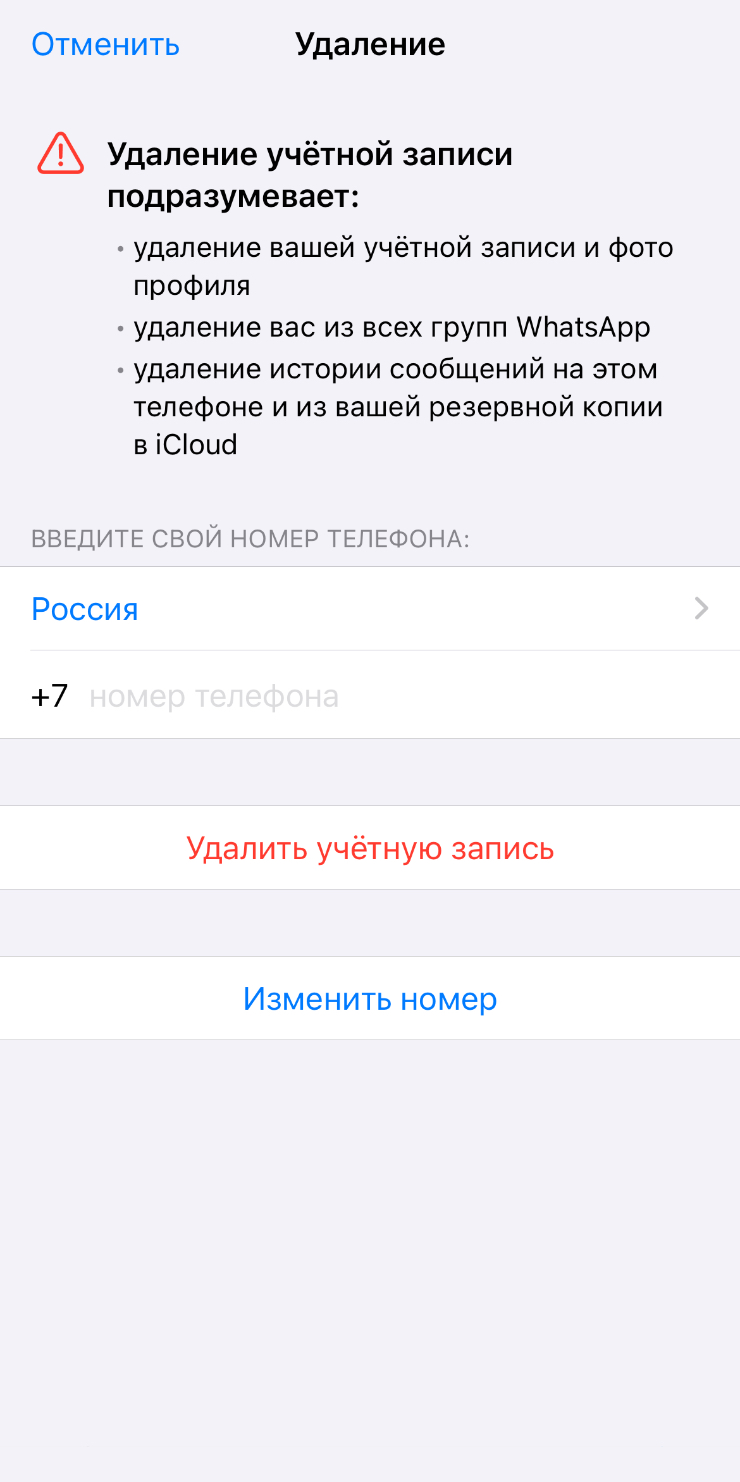
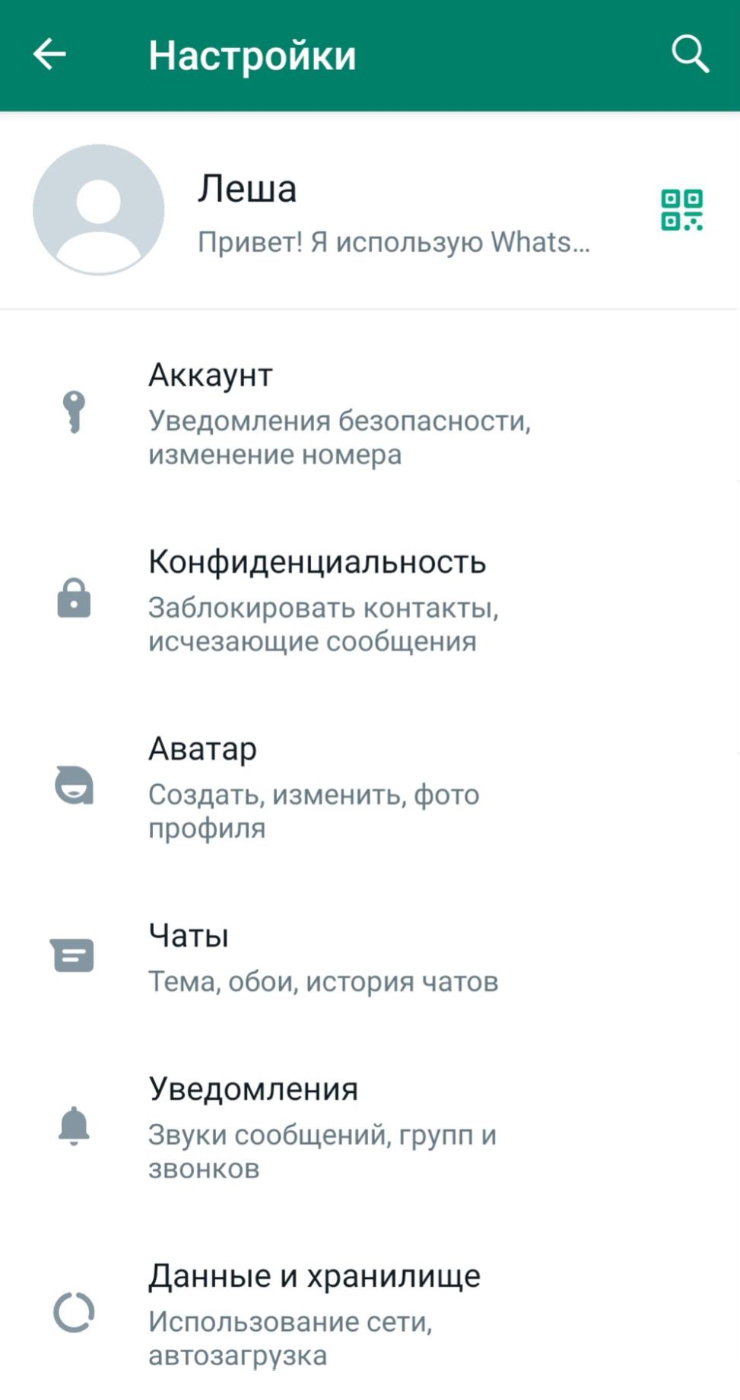
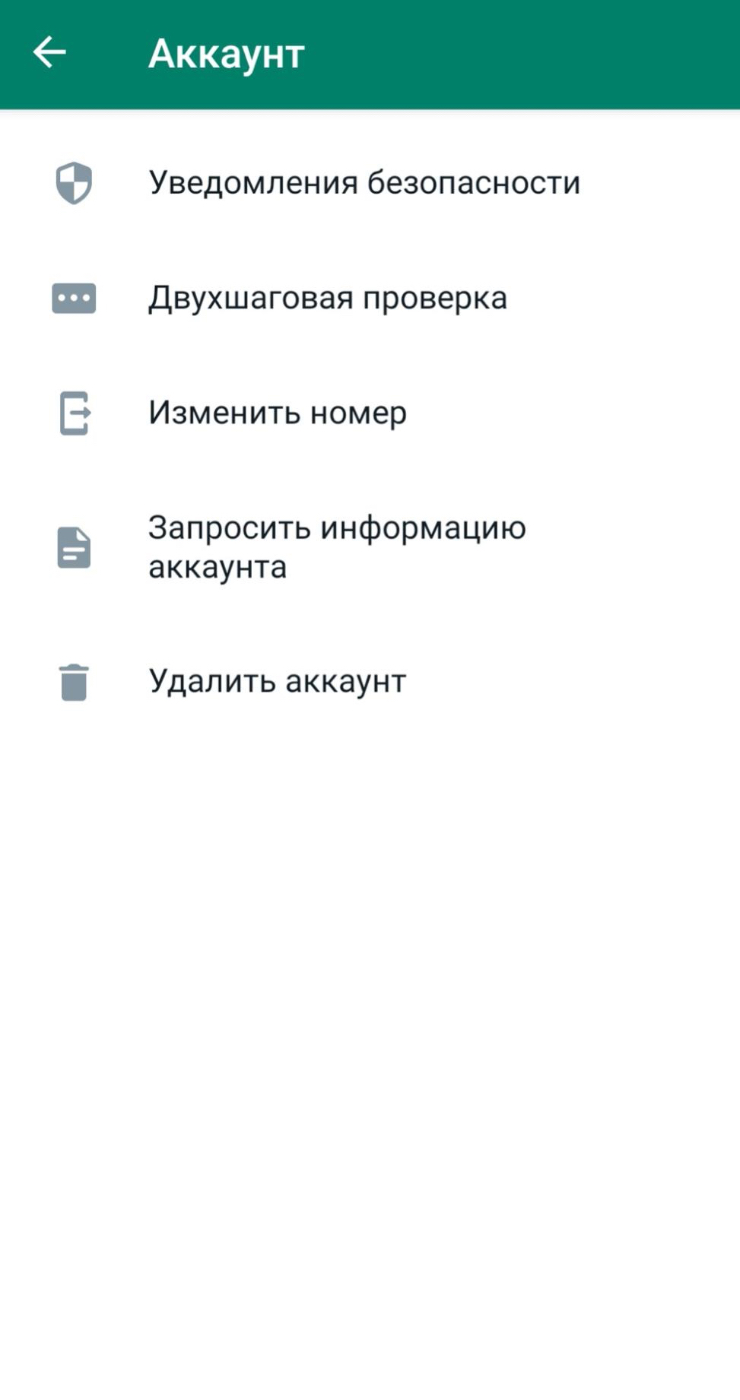
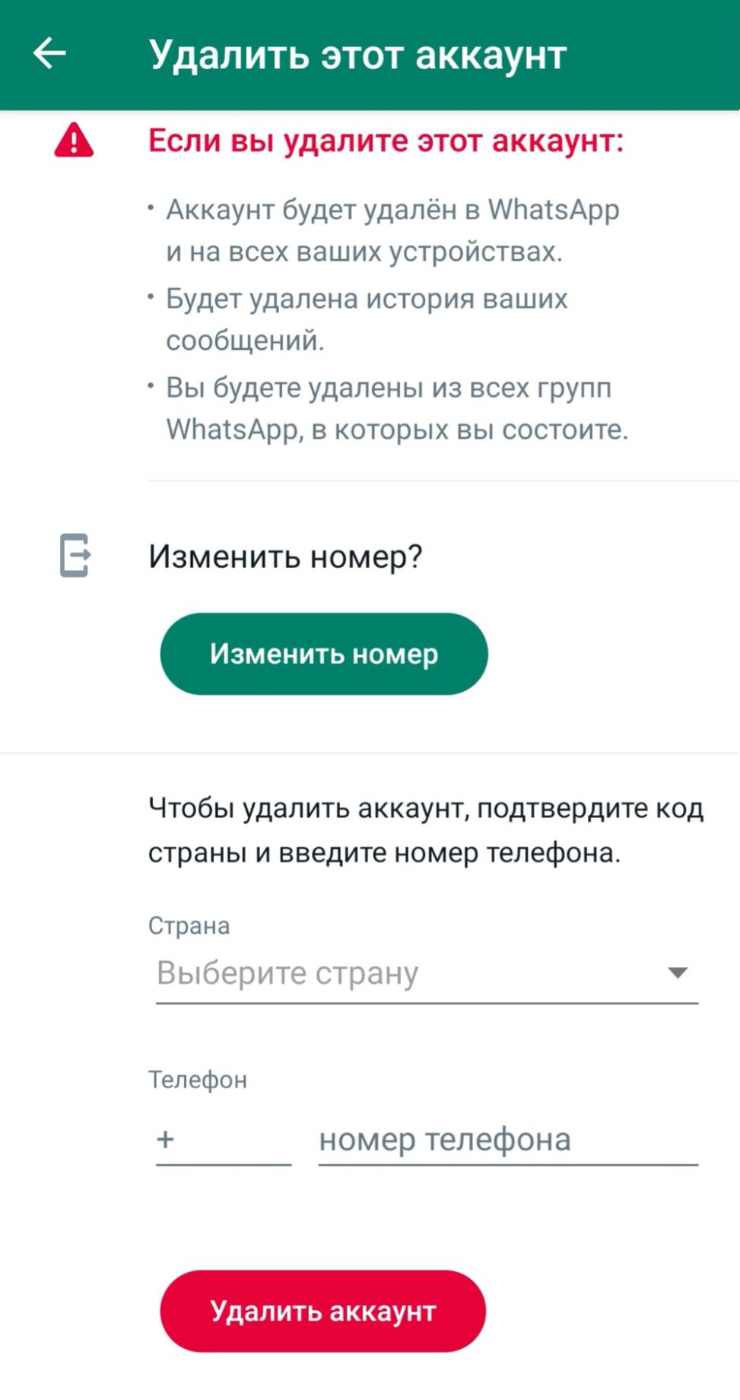
Когда аккаунт в «Вотсапе»* удаляется автоматически
Аккаунт может удалиться и без участия пользователя — автоматически после 120 дней бездействия. Для этого нужно в течение четырех месяцев не подключаться к интернету со смартфона, на котором установлен «Вотсап»*. И даже если вы будете открывать мессенджер без подключения к интернету, это все равно считается бездействием. Отключить автоматическое удаление нельзя.
Процесс деактивации аккаунта в этом случае немного отличается: переписки и другой контент сохранятся локально на смартфоне до тех пор, пока вы не удалите с него приложение.
Если повторно зарегистрируетесь на том же телефоне, что и раньше, переписки и фото, которые локально сохранены на устройстве, отобразятся.
Можно ли восстановить удаленный аккаунт в «Вотсапе»*
Аккаунт в «Вотсапе»* восстановить нельзя. Такой возможности просто нет: вы не сможете войти в аккаунт через логин и пароль, потому что профиль перестанет существовать. Резервные копии из облака тоже удалятся.
Чтобы вернуться в мессенджер, придется регистрировать новый аккаунт. Это можно сделать с тем же номером телефона, на который был зарегистрирован старый профиль. Однако новый аккаунт даже со старым номером телефона будет пустым — переписки, каналы, чаты и файлы не вернутся. А у друзей появится новый диалог с вами.
Как сохранить данные из «Вотсапа»* перед удалением
Вы можете экспортировать как переписки, так и отчет об аккаунте.
Как сохранить конкретный чат:
- Выберите нужный чат, нажмите на информацию о собеседнике, пролистайте до конца и нажмите «Экспорт чата».
- Приложение спросит, хотите вы сделать архив со всеми медиаданными или нет. Во втором случае останется только текст.
- Приложение создаст ZIP-архив. Сохраните его себе как файл.
- Если хотите сохранить несколько чатов, повторите процесс для каждой интересующей переписки.
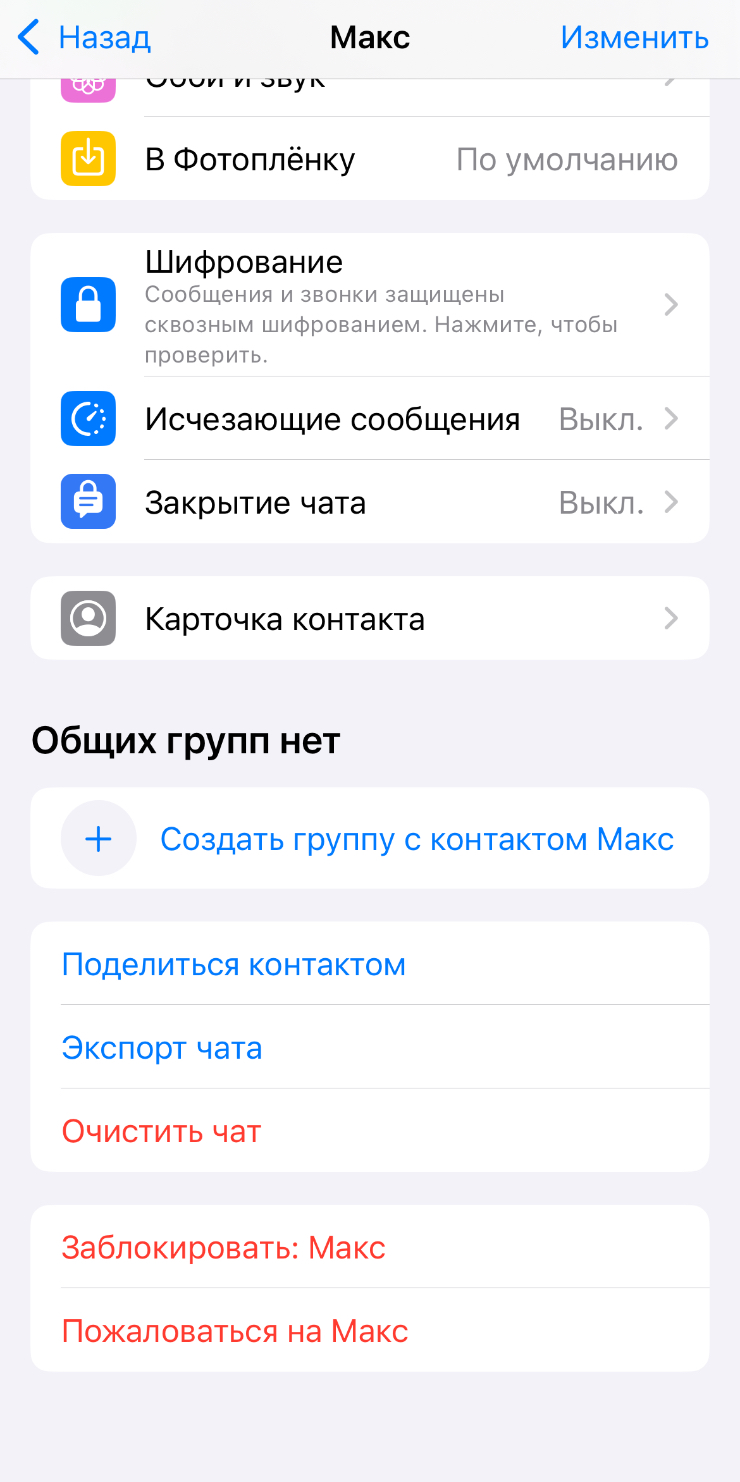
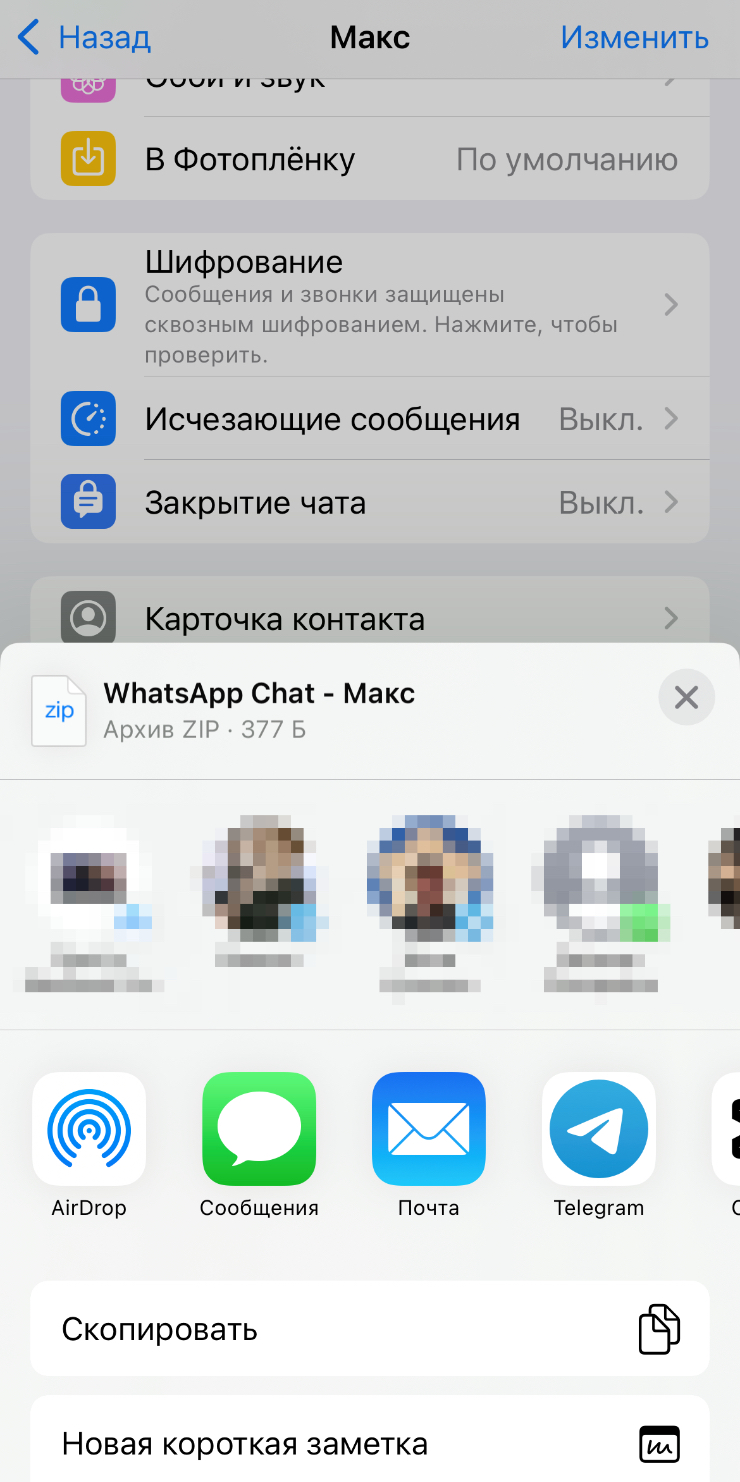
Как импортировать чат в другой мессенджер:
- Пройдите те же шаги, что и при удалении конкретного чата.
- Пришлите ZIP-архив в другой мессенджер, например «Телеграм» или «Вайбер». Выберите чат с соответствующим контактом. Импортированные сообщения отобразятся у вас обоих в переписке за сегодняшний день, но с указанием времени, когда были отправлены сообщения.
- Помните, что импортированные сообщения тоже могут перемещаться со старыми сообщениями.
Как запросить отчет об аккаунте, в котором содержится информация о времени регистрации, номере телефона, контактах и других данных:
- Перейдите в «Настройки» → «Учетная запись» → «Запросить информацию учетной записи» → «Запросить отчет».
- Отчет будет готов через три дня после создания запроса. Вы сможете скачать его в формате ZIP-архива.